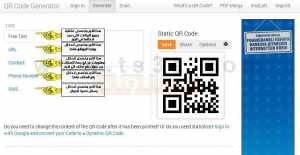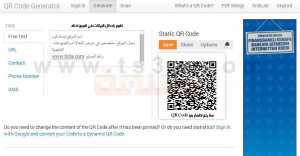سوف نتعرف اليوم على كيفية انشاء رمز استجابة سريع او صورة QR Code بكل سهولة وبخطوات بسيطة جدا وسوف نتعرف أيضا على كيفية قراءة تلك الصورة بكل سهولة لكن قبل ان نتعرف على تلك الخطوات يجب علينا ان نتعرف أولا على QR Code وما أهميته بالنسبة لنا.
ما هو QR Code او رمز الاستجابة السريع :
هو عبار عن صورة مكونة من نقاط او خطوط مرتبة بصورة رقمية ويتم استخدامها في اختصار البيانات الخاصة بالكثير من الأشياء الموجودة في حياتنا اليومية ويختلف استخدامه من شخص لأخر فهناك من يستخدمه في تمييز منتجاته عن المنتجات الأخرى وهناك من يستخدمه لوضع روابط او معلومات عنه ليسهل على المستخدمين الوصول اليه دون أي مشقة وهناك الكثير من الأجهزة التي تعمل على قراءة تلك الرموز ولكن تكلفتها كبيرة للغاية لذلك لا تجد الكثير من الأشخاص يستطيع امتلاك تلك الأجهزة ولكن مع التقدم والتطور الهائل الموجود في حياتنا اليومية أصبح هناك الكثير من التطبيقات التي تقدم لنا طرق بسيطة ومجانية لكتابة وقراءة تلك الأكواد بصورة مبسطة ومجانية سوف نتعرف على تلك الطرق من خلال خطوات الشرح التي سوف نستعرضها لاحقا في هذا المقال.
ما هي استخدامات رمز QR Code ؟
نجده في الكثير من الأشياء التي نستخدمها مثل السلع التي نقوم بشرائها أيا كان استخدامها (المواد الغذائية – الادوية – الأجهزة الكهربائية – غيرها من المنتجات والسلع الأخرى).
اين نجد الأجهزة التي يتم استخدامها في قراءة QR Code ؟
نجدها في الكثير من الأماكن مثل (السوبرماركت – الصيدليات – محلات بيع الأجهزة – محلات العطور – المكتبات –وغيرها)
خطوات عمل رمز استجابة سريع QR Code خاص بك :
[icon type=”chevron-left” size=”28″ float=”right” color=”#db5900″] الخطوة الأولى:
نقوم بالذهاب الى أحد المواقع المتخصصة بإنشاء QR Code وهي كثيرة جدا وأغلب تلك المواقع تقدم لك تلك الخدمة بصورة مجانية ولكن افضل تلك المواقع واضمنها هو موقع (The QR Code Generator) والرابط الخاص به هو:
https://www.the-qrcode-generator.com
[icon type=”chevron-left” size=”28″ float=”right” color=”#db5900″] الخطوة الثانية:
الان بعد الدخول على الموقع نقوم باستعراض الواجهة الخاصة بالموقع تابعوا الشرح في الصورة.
[icon type=”chevron-left” size=”28″ float=”right” color=”#db5900″] الخطوة الثالثة :
بعد استعراض الواجهة نقوم باختيار أحد الطرق المتوفرة واستخدامها في انشاء QR Code الخاص بنا سوف نستخدم في هذا الشرح الطريقة الأولى وهي Free Text. ثم نقوم بكتابة أي بيانات نريد وضعها بداخل رمز QR Code الذي نقوم بإنشائه وبعد الانتهاء نلاحظ ان صورة الرمز تغيرت بناء على التعليمات التي أدخلت بها.
[icon type=”chevron-left” size=”28″ float=”right” color=”#db5900″] الخطوة الرابعة:نقوم بحفظ رمز QR code الخاص بنا بالضغط على حفظ (Save).
[icon type=”chevron-left” size=”28″ float=”right” color=”#db5900″] الخطوة الخامسة:نقوم بكتابة الاسم الذي نريد حفظ الرمز به واختيار الصيغة التي سوف نستخدمها في حفظ الرمز الخاص بنا وليكن الصيغة (PNG) ثم نقوم بالضغط على حفظ (Save) من اجل تنزيل الرمز مباشرة على جهاز الكمبيوتر الخاص بنا وبذلك نكون انتهينا من إنشاء الرمز الخاص بنا بنجاح.
كيف تقرأ رمز QR Code :
كل ما يلزمك هو الحصول على هاتف ذكي ثم اتباع الخطوات التالية.
خطوات قراءة رمز QR Code بواسطة الهاتف الذكي :
سوف نقوم بشرح كيفية قراءة رمز QR Code بواسطة هاتف يعمل بنظام اندرويد.
[icon type=”chevron-left” size=”28″ float=”right” color=”#db5900″] الخطوة الأولى:نقوم بالذهاب الى المتجر الخاص بتطبيقات اند رويد (Google Play) ثم نقوم بكتابة اسم التطبيق التالي (في مربع البحث سوف نلاحظ ظهور التطبيق الذي نبحث عنه.
[icon type=”chevron-left” size=”28″ float=”right” color=”#db5900″] الخطوة الثانية:نقوم الضغط على (Install) لبدأ تنزيل التطبيق على الهاتف.
[icon type=”chevron-left” size=”28″ float=”right” color=”#db5900″] الخطوة الثالثة:نقوم بالموافقة على الصلاحيات الخاص بالتطبيق بالضغط على (Accept) ثم ننتظر الى ان يتم تنصيب التطبيق بنجاح.
[icon type=”chevron-left” size=”28″ float=”right” color=”#db5900″] الخطوة الرابعة:نقوم بتشغيل التطبيق سوف نلاحظ ان الكاميرا بدأت في العمل وهنا جزء واضح به خط احمر يصدر وميض.
[icon type=”chevron-left” size=”28″ float=”right” color=”#db5900″] الخطوة الخامسة:نقوم بفتح صورة رمز QR Code الذي قمنا بإنشائه وحفظه على جهاز الكمبيوتر.
[icon type=”chevron-left” size=”28″ float=”right” color=”#db5900″] الخطوة السادسة:نقوم باستخدام التطبيق لقراءة رمز QR Code الذي قمنا بإنشائه بحيث ان تكون كامل صورة الرمز بداخل الجزء الظاهر من البرنامج.
[icon type=”chevron-left” size=”28″ float=”right” color=”#db5900″] الخطوة السابعة:ننتظر قليلا الى ان يتم تحليل وقراء رمز QR Code وسنلاحظ ان البيانات الظاهرة تطابق نفس البيانات التي قمنا بإدخالها سابقا.
وبتلك الخطوة نكون انتهينا بفضل الله من شرح كيفية إنشاء QR Code خاص بك وكيف تقوم بقراءته أتمنى من الله ان أكون وفقت في تقديم الشرح بصورة مبسطة وشيقة.